Planes que admiten esta función: Business Enterprise
Chatra es un software de chat fácil de usar diseñado para sitios web, que permite la interacción en tiempo real entre los clientes y los representantes de la empresa. Permite que un solo agente maneje múltiples conversaciones con los clientes simultáneamente, lo que ayuda a reducir los costos operativos y mantiene una alta satisfacción del cliente.
Con Document360, puede integrar Chatra en su base de conocimientos, proporcionando a los clientes acceso instantáneo al soporte mientras navegan por su contenido.
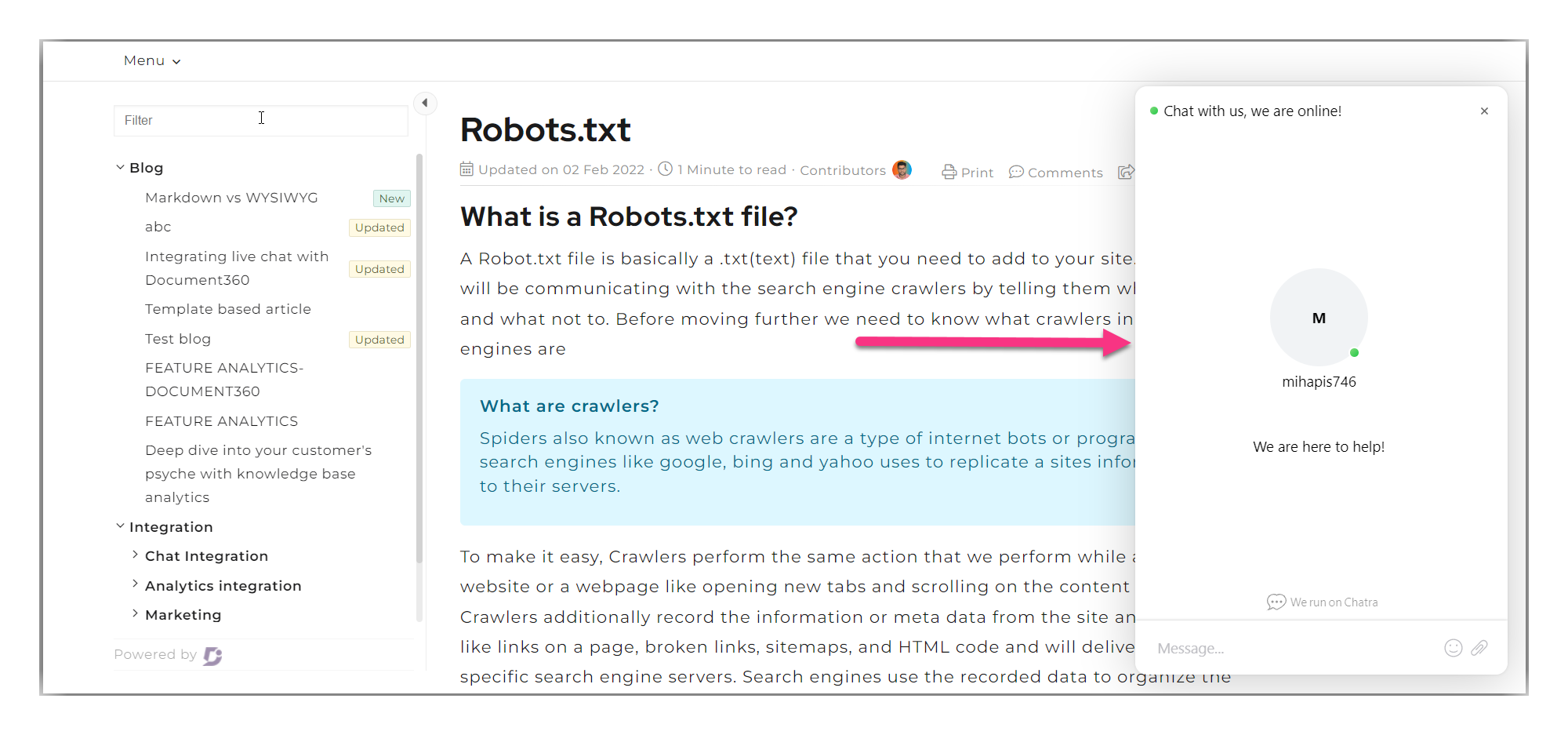
Integración de Document360 y Chatra
Para integrar Chatra y Document360,
Vaya a Configuración () en la barra de navegación izquierda del portal de la base de conocimientos.
En el panel de navegación izquierdo, vaya a Sitio de la base de conocimientos > Integraciones.
Seleccione Chatra de la lista de integraciones y haga clic en Agregar. Aparecerá el panel Agregar nueva integración.
Agregue una descripción e ingrese su ID deChatra.
NOTA
El ID deChatra es un fragmento de código único que se obtiene de la aplicación Chatra. Este ID es necesario para integrar Chatra y Document360 en el portal de la base de conocimientos.
Si es necesario, puede usar la característica de condiciones de inclusión/exclusión de código para insertar el código en función de determinadas condiciones, como la dirección IP, el área de trabajo y el idioma.
Una vez hecho esto, haga clic en Agregar.
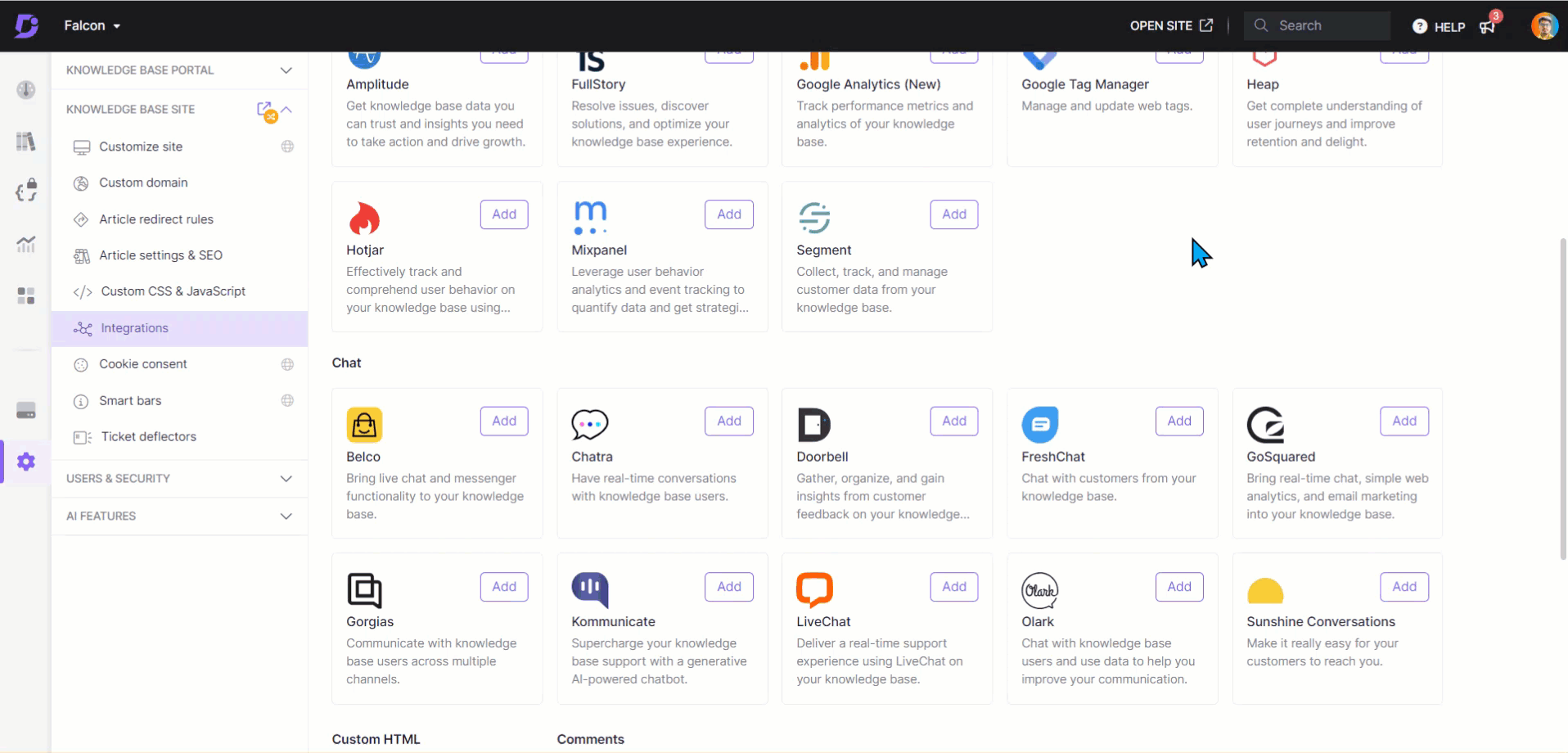
Obtención del Chatra ID
Para un cliente existente en Chatra:
Inicie sesión en su cuenta deChatra para acceder al panel de control deChatra.
Vaya a Configuración > widget de chat.
En el panel Widget de chat, busque la línea que contiene
w.Chatra.ID. El valor que aparece junto a él es el ID deChatra.
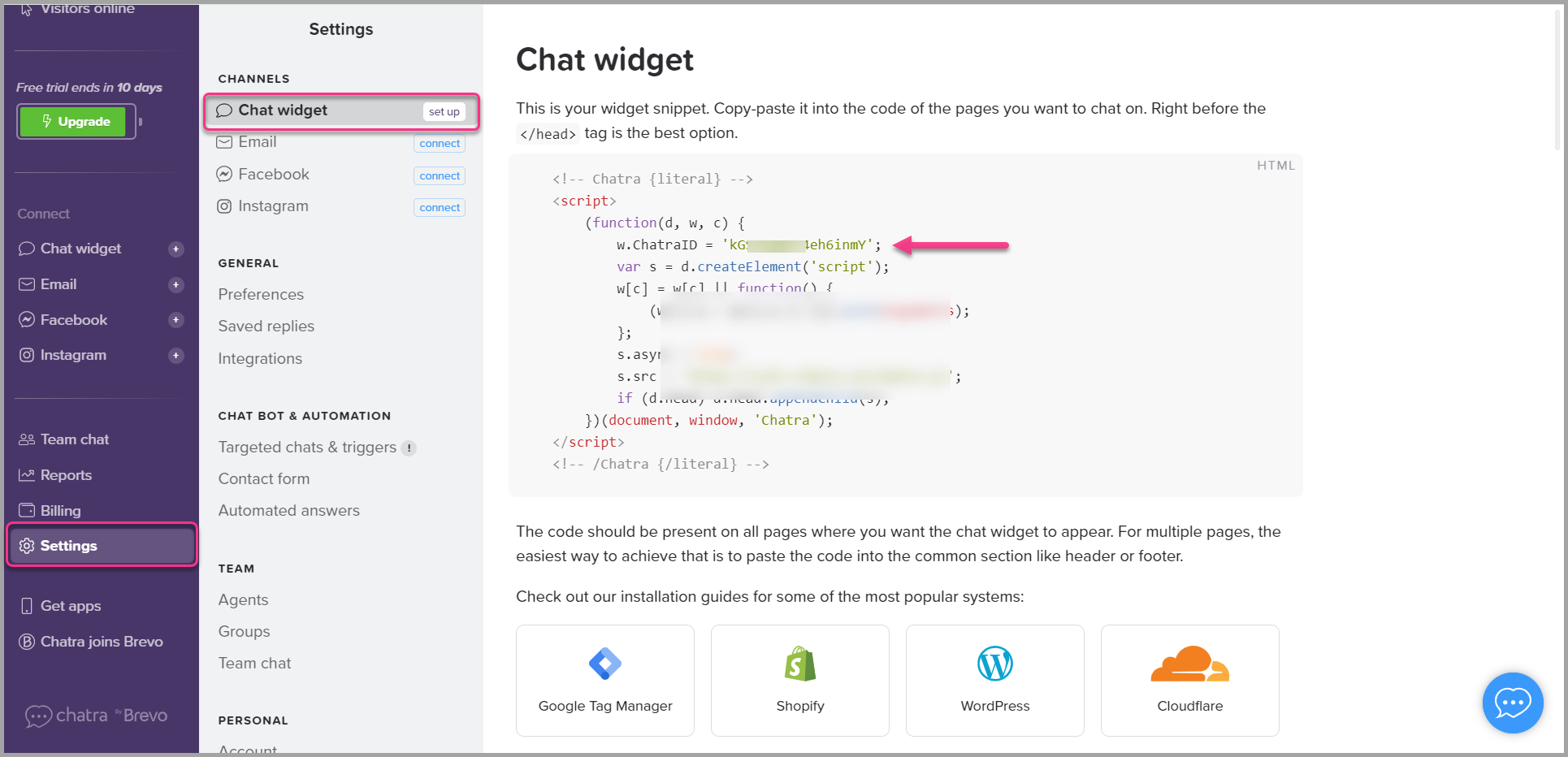
Para un nuevo usuario/cliente Chatra:
Regístrese para obtener una cuenta deChatra y verifique su dirección de correo electrónico.
Después de la verificación por correo electrónico, recibirá su ID deChatra en el correo electrónico de confirmación.
Siga los pasos para integrar Chatra con su Document360 Portal de la base de conocimientos. Una vez completada la integración, inicie sesión en su cuenta deChatra para ver y responder a los chats de sus usuarios.
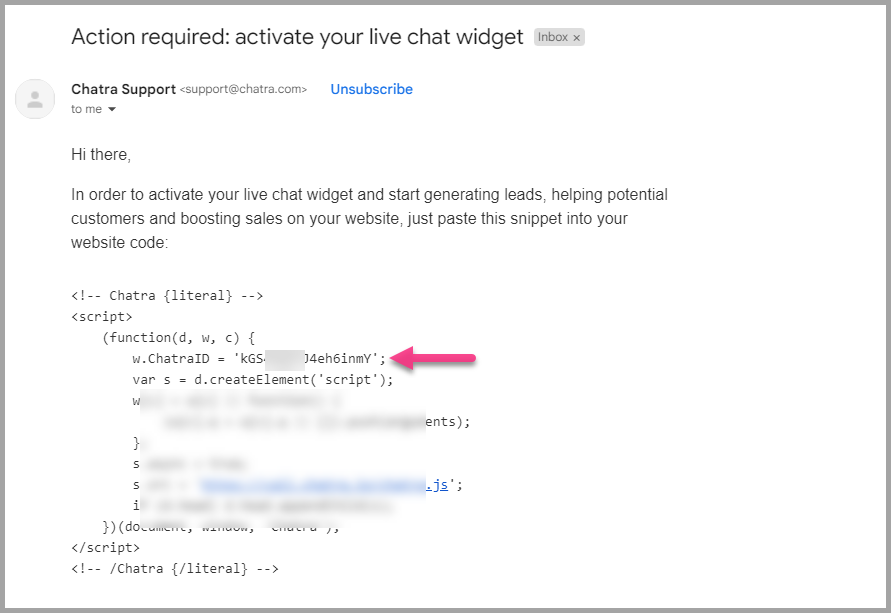
NOTA
Integre Chatra con Document360 para mantener conversaciones en tiempo real con los usuarios de su sitio de documentación, iniciar chats y activadores específicos, conocer las listas de visitantes en tiempo real y mucho más. Haga clic aquí para obtener más información sobre las características especiales que puede obtener de Chatra a su sitio de documentación.